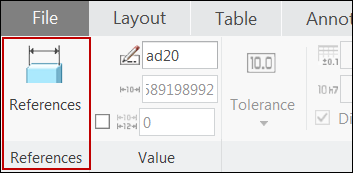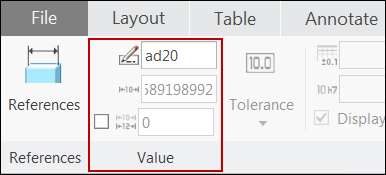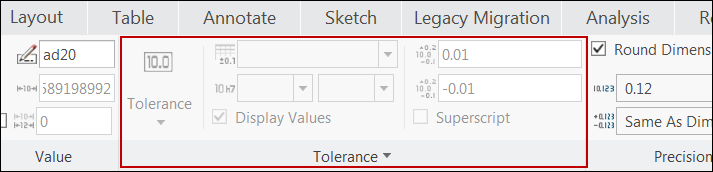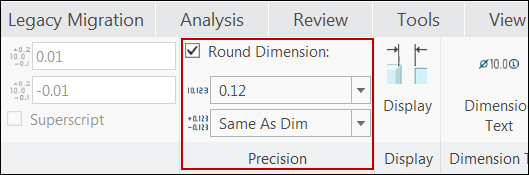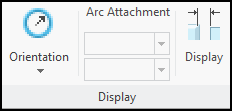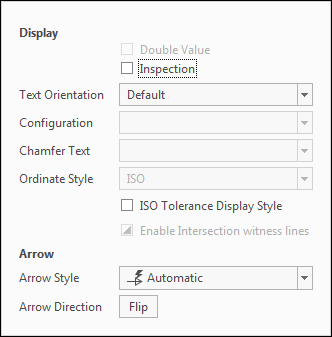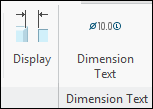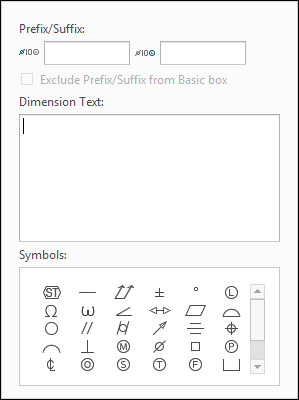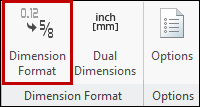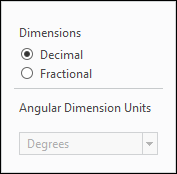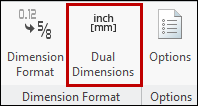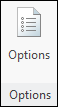Сведения о вкладке ленты "Размер"
Вкладка Размер (Dimension) является контекстной и появляется при помещении вновь созданного или при выборе существующего размера. Вкладка ленты Размер (Dimension) содержит свойства выбранного размера. Чтобы изменить свойства выбранного размера, можно использовать команды, доступные в различных группах.
На вкладке ленты Размер (Dimension) доступны следующие группы.
• Привязки (References)
С помощью команд группы Привязки (References) можно управлять привязками, используемыми для создания выбранного размера.
Щелкните Привязка (Reference). Откроется диалоговое окно Привязки (References), в котором приведены подробные сведения о привязках, использованных для создания и выбора размера. Можно изменить существующие привязки выбранного размера.
|  Примечание Примечание Кнопка Привязки (References) отключена в режиме чертежа. |
• Значение (Value);
С помощью команд группы Значение (Value) можно управлять заданием наименования и значения размеров.
В текстовом поле Наименование (Name) отображается символьное наименование выбранного размера. Можно изменить это символьное наименование размера.
Номинальное значение выбранного размера отображается в текстовом поле Номинальное значение (Nominal Value). Можно изменить номинальное значение при выборе одного или нескольких управляющих размеров.
Флажок Переопределить (Override) позволяет переопределить номинальное значение выбранного размера. Для управляющих размеров переопределение значения отключено. Если вы выбираете один размер и указываете Переопределенное значение (Override Value), переопределенное значение отображается в графической области в качестве значения размера.
• Допуск (Tolerance)
С помощью команд группы Допуск (Tolerance) можно управлять допусками, применяемыми к выбранному размеру.
С помощью кнопки Допуск (Tolerance) можно просмотреть список режимов допуска, которые можно задать для выбранного размера. Кнопка Допуск (Tolerance) отключена по умолчанию. Чтобы ее включить, задайте для опции детализации tol_display значение yes. Можно задать один из следующих режимов допусков.
◦ Номинальный (Nominal) - отображает номинальное или переопределенное значение размера в соответствии с обоими стандартами: ANSI и ISO/DIN.
◦ Базовый (Basic) - отображает номинальное или переопределенное значение размера внутри прямоугольника для обоих стандартов: ANSI и ISO/DIN.
| • Для режимов допусков Номинальный (Nominal) и Базовый (Basic) сведения о форматах допуска отключены и не отображаются вместе с размером. • Нельзя одновременно задать размер как базовый и выбрать опцию проверки. Опция Базовый (Basic) в группе Допуск (Tolerance) и опция Проверка (Inspection) в группе Отображение (Display) являются взаимоисключающими. |
◦ Пределы (Limits) - отображает сумму значения размера и текущего значения верхнего и нижнего отклонения соответственно как верхний и нижний предел для размера.
◦ Плюс-Минус (Plus-Minus) - отображает значение размера, сопровождаемое верхним и нижним значениями отклонений допуска.
◦ Симметрично (Symmetric) - отображает значение размера вместе с единственным значением допуска, задающим равные верхнее и нижнее отклонения.
|  Примечание Примечание Для режимов допуска Пределы (Limits), Плюс-минус (Plus-Minus) и Симметрично (Symmetric)• При использовании стандарта ANSI все остальные подробности формата допуска (таблица допусков, класс/сорт и отображаемые значения) отключены. Верхний и нижний допуски включены для режимов "Пределы" (Limits), "Плюс-Минус" (Plus-Minus) и "Симметричный" (Symmetric). Верхний индекс включен только для режима "Симметричный" (Symmetric). • Если применяется стандарт ISO/DIN, можно использовать в разделе Таблица допусков (Tolerance Table) такие опции, как Нет (None), Общие (General) или Острые кромки (Broken Edge), а затем указать другие сведения о форматах допуска. Кроме того, для режимов допуска Пределы (Limits) и Плюс-минус (Plus-Minus) при загрузке таблицы допусков, содержащей допуск отверстия или ступенчатый вал, доступны опции Стержень (Shaft) и Отверстие (Hole). • Опция Верхний индекс (Superscript) включена только для режима допуска Симметричный (Symmetric). |
Опция Только значение допуска (Tolerance Value Only) предназначена для отображения только значения допуска для выбранного размера вместо значения размера.
При выборе нескольких размеров значение допуска и все остальные сведения о форматах допуска отображаются пустыми.
|  Примечание Примечание Все команды группы Допуск (Tolerance) отключены для таких типов размеров, как справочный размер, справочный размер формата радиуса и диаметра, а также ординатные справочные размеры. |
• Точность (Precision)
С помощью команд группы Точность (Precision) можно определять точность значения размера и значения допуска для выбранного размера.
Флажок Округленный размер (Round Dimension) позволяет указать, нужно ли использовать округление при отображении значения размера. Для управляющих размеров можно управлять округлением для десятичного и дробного форматов размера. Однако для управляемых размеров можно управлять округлением только для десятичного формата. Для управляемых размеров с дробным форматом округление используется всегда, и его нельзя отменить.
|  Примечание Примечание Для управляемых размеров округление размера используется только для отображения, а фактическое значение размера не обновляется. Таким образом, округление неокругленных управляющих размеров изменяет их значение и приводит к необходимости регенерации модели. |
Эта группа позволяет задавать число десятичных разрядов, до которых будет округлено отображаемое значение размера. В Creo значение размера, включая целочисленную и дробную части, не должно быть длиннее 13 цифр. Размер может отображаться как с 13 и меньшим числом цифр в целой части значения размера, так и с максимальным числом десятичных разрядов.
Для дробного значения размера можно выбрать предопределенное значение делителя для округления, а именно: 0, 1/2, 1/4, 1/8, 1/16, 1/32, 1/64 или 1/128.
Округление десятичных и дробных форматов значений допусков размеров производится аналогично округлению значений размеров.
|  Примечание Примечание Поскольку значение допуска неприменимо для справочного размера, опция Точность (Precision) отключена для справочного размера и ординатных справочных размеров. Опция Как размер (Same As Dim) по умолчанию отображается для всех этих справочных размеров. |
• Отображение (Display)
С помощью команд группы Отображение (Display) можно управлять отображением размера.
Команда
Ориентация (Orientation) позволяет задать ориентацию выбранного размера. Если нажать кнопку
Ориентация (Orientation), будет отображен список опций ориентации, соответствующий выбранному типу размера. Кнопка
Ориентация (Orientation) доступна, только если выбран один размер. Дополнительные сведения о задании ориентации размеров см. в разделе
Сведения об изменении ориентации размераС помощью опций, находящихся в разделе Присоединение дуги (Arc Attachment), можно задавать расположение точек присоединения для линейного размера, определенного дугой или окружностью, в качестве его привязок. Можно задать точку присоединения, только если выбранный размер создан с помощью хотя бы одной из его привязок, определенных с использованием либо точки касания, либо точки центра для дуги, эллиптической дуги, окружности или эллипса. Можно задать точки присоединения для размерной линии на выбранной привязке с опциями Мин. (Min), Макс. (Max) или Центр (Center), т. е. на минимальном или максимальном расстоянии от дуги или от центра дуги. Опции в разделе Присоединение дуги (Arc Attachment) отключены для всех размеров, кроме линейного размера, определенного для дуги или окружности.
Опция Отображение (Display) позволяет задавать ориентацию и конфигурацию текста для выбранного размера. Нажмите кнопку Отображение (Display). Откроется панель Отображение (Display), содержащая следующие опции, которые можно использовать для управления отображением выбранного размера.
◦ Двойное значение (Double Value) - позволяет дважды показать фактическое значение выбранного размера. Эта опция доступна только для линейного и углового размера, определенного между двумя объектами линии. Размер с двойным значением обозначается двойной стрелкой.
◦ Проверка (Inspection) - отображает выбранный размер как контрольный, при этом значение размера заключается в овальное поле.
| • Флажок "Проверка" (Inspection) отключен для линейного справочного размера и ординатного справочного размера. • Для размера нельзя задать одновременно и режим допуска "Базовый" (Basic), и тип отображения "Проверка" (Inspection). Если выбрана опция Базовый (Basic) в группе Допуск (Tolerance), опция Проверка (Inspection) будет отключена, и наоборот. |
◦ Ориентация текста (Text Orientation) - позволяет задавать ориентацию текста размера относительно размерной линии как горизонтальную, параллельную линии выноски размера, выше выноски размера или ниже выноски размера.
◦ Конфигурация (Configuration) - позволяет задавать конфигурацию размера для выбранного размера. Доступные конфигурации зависят от типа размера, выбранного из следующих вариантов:
Линейный размер: "Линейный" (Linear) и "Центральная выноска" (Center Leader)
Диаметральный размер: "Линейный" (Linear), "Центральная выноска" (Center Leader) и "Выноска" (Leader)
Размер фаски: "Линейный" (Linear) и "Выноска" (Leader)
Для всех других типов размеров эта опция отключена.
◦ Текст фаски (Chamfer Text) - позволяет для выбранного размера фаски определить формат отображения уведомления о фаске. Можно задать отображение уведомления как "Значение по умолчанию" (Default), Dx45, Cd, 45xD, "Настроенное" (Customized) или D.
◦ Ординатный стиль (Ordinate Style) - позволяет определить стиль отображения для всех ординатных размеров и ординатных справочных размеров, создаваемых с помощью выбранной опорной структуры. Можно задать стиль как "По умолчанию" (Default), ANSI, ISO, JIS или DIN. Эта опция доступна только при выборе базовой линии размера, используемого для создания набора ординатных размеров.
◦ Стиль показа допуска ISO (ISO Tolerance Display Style) - позволяет отображать допуск выбранного размера в соответствии со стандартом ISO.
|  Примечание Примечание Эта опция отключена для справочного размера и ординатного справочного размера. |
◦ Включить выносные линии пересечения (Enable Intersection Witness Lines) - позволяет управлять отображением выносных линий в точке виртуального пересечения ссылочной геометрии для выбранного линейного размера. Эта опция доступна только для линейных размеров.
◦ С помощью опций в разделе Стрелка (Arrow) можно выбрать стиль стрелки и ее направление для выбранного размера.
Стиль стрелки (Arrow Style) - позволяет выбрать стиль стрелки выбранного размера.
Направл. стрелки (Arrow Direction) - с помощью кнопки Развернуть (Flip) можно изменить направление стрелки размера. При каждом нажатии кнопки Развернуть (Flip) направление стрелки переключается на противоположное.
• Текст размера (Dimension Text)
С помощью команд группы Текст размера (Dimension Text) можно управлять отображением текста размера. Если нажать кнопку Текст размера (Dimension Text), появится панель Текст размера (Dimension Text) с опциями, которые можно использовать для управления отображением выбранного размера.
◦ Префикс/суффикс (Prefix/Suffix) - позволяет указать для размера текст префикса и суффикса.
◦ Исключить префикс/суффикс из базового поля (Exclude Prefix/Suffix from Basic box) - доступно, только если для режима допуска размера задано значение "Базовый". Выберите эту опцию, чтобы исключить текст префикса и суффикса, если это доступно, и отображать только текст размера, заключенный в прямоугольник. Если эта опция не выбрана, текст размера будет заключен в прямоугольник вместе с префиксом и суффиксом.
◦ Текст размера (Dimension Text) - позволяет изменить текст размера.
◦ Символы (Symbols) - позволяет выбрать и вставить символы в текст размера либо в текст префикса или суффикса.
Если выбрано несколько размеров, можно изменить текст размера и указать префикс и суффикс. Все выбранные размеры обновятся с учетом измененного текста размера вместе с указанным текстом префикса и суффикса.
• Формат размера (Dimension Format)
С помощью команд группы Формат размера (Dimension Format) можно задать отображение размера в десятичном или дробном формате и указать единицы измерения для угловых размеров.
Можно задать формат отображения как Десятичный (Decimal) или Дробный (Fractional) для выбранного линейного или радиального размера.
Единицы измерения углового размера (Angular Dimension Units) - позволяет задать единицы измерения для выбранного углового размера как Градусы (Degrees), Градусы, мин. (Degrees, Min.) или Градусы, мин., сек. (Degrees, Min., Sec).
При выборе нескольких размеров выбранный формат применяется ко всем выбранным размерам. То же самое справедливо для единиц измерения при выборе нескольких угловых размеров.
• Двойные размеры (Dual Dimensions)
С помощью команд группы Двойные размеры (Dual Dimensions) можно управлять отображением и точностью двойных размеров.
◦ Двойные размеры (Dual Dimensions) - позволяет задать отображение, порядок и вертикальную ориентацию выбранного двойного размера. Можно выбрать опцию Ниже (Below), чтобы отображать основные и дополнительные размеры в виде стопки, или выбрать опцию Справа (To Right), чтобы отображать их в виде строки.
◦ Точность (Precision) - позволяет задавать точность отображения дополнительного размера и связанного с ним допуска.
|  Примечание Примечание Поскольку значение допуска неприменимо для справочного размера, опция Точность (Precision) отключена для справочного размера и ординатных справочных размеров. |
При выборе нескольких размеров опции группы Двойные размеры (Dual Dimensions) включены и отображаются без выбранной опции. Выбранные опции применяются ко всем выбранным размерам.
• Опции (Options)
С помощью команд группы Опции (Options) можно управлять положением управляемых моделью размеров, отображаемых на чертеже.
◦ Зависимости (Dependencies) - эта опция включена только в режиме чертежа. Эта опция позволяет управлять положением управляемого моделью размера, отображаемого на чертеже.
▪ Позиция размещения (Placement Position) - можно задать для позиции размещения выбранного размера значение Управляется моделью (Driven by model).
▪ Присоединение (Attachment) - можно задать для точки присоединения выбранного размера значение Привязки, управляемые моделью (References driven by model) или Точки присоединения, управляемые моделью (Attach point(s) driven by model).
◦ Обозначение (Designation) - эта опция отключена в режиме чертежа. Эта опция позволяет обозначать элементы аннотации как контрольные характеристики.
▪ Обозначить (Designate) - выберите Контролируемые характеристики (Control Characteristics), чтобы обозначать элементы аннотации выбранного размера как контрольные характеристики. Можно использовать эти контрольные характеристики так же, как и информацию об элементах модели, конструкторских намерениях и важную информацию об изделии, необходимую для производства. Можно находить и повторно использовать эти контрольные характеристики, не открывая модель в Creo фактически.